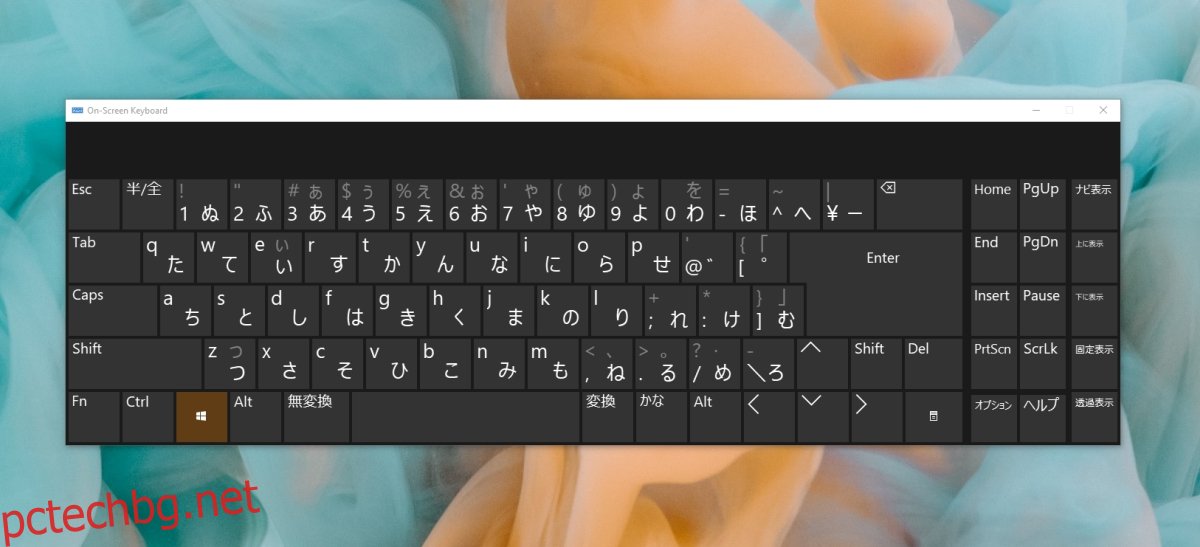Windows 10 се предлага на няколко езика. Потребителите могат да променят езика на дисплея на операционната система, т.е. кой език се показва на бутоните, в менютата и в приложенията, а потребителите могат да променят езика на въвеждане, т.е. кой език може да въвежда потребителят.
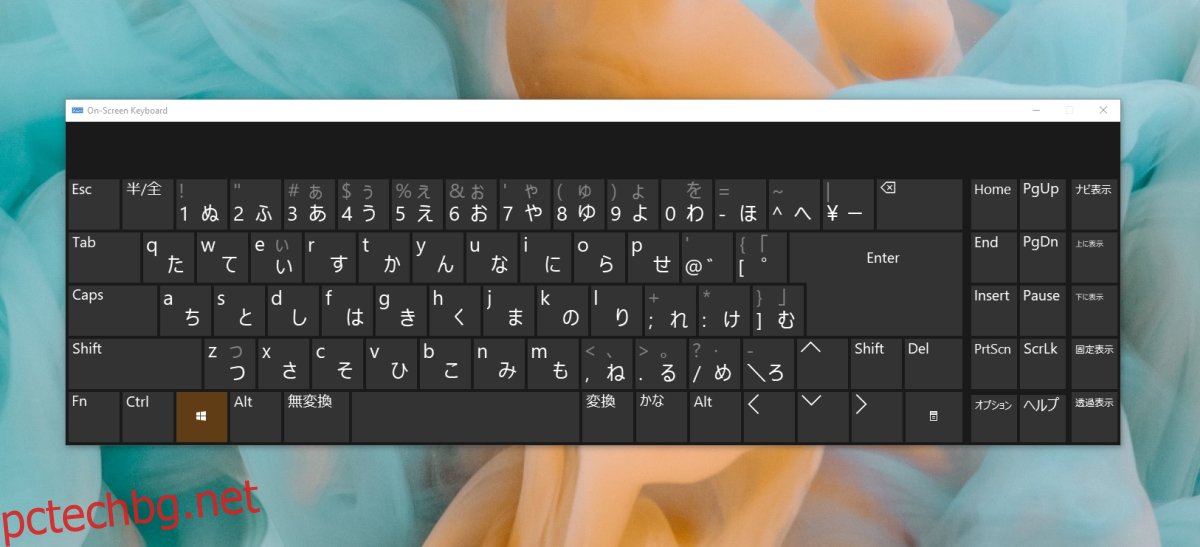
Езикът може да бъде избран, когато потребителят изтегля или инсталира Windows 10, но може да бъде променен по всяко време. Ако сте инсталирали Windows 10 на английски (или друг език), можете да промените езика на операционната система или да инсталирате друг език за въвеждане до него.
Съдържание
IME на японска клавиатура не работи (FIX)
Японският е един от многото езици за въвеждане, които Windows 10 поддържа. Ще трябва да инсталирате езиковия пакет за него, но ако не работи, ето няколко неща, които да опитате.
Уверете се, че сте преминали на японски език и
1. Стартирайте инструмента за отстраняване на неизправности с клавиатурата
Първото нещо, което трябва да опитате, е инструментът за отстраняване на неизправности с клавиатурата.
Отворете приложението Настройки с клавишната комбинация Win+I.
Отидете на Актуализация и сигурност.
Изберете раздела Отстраняване на неизправности.
Щракнете върху Допълнителни инструменти за отстраняване на неизправности.
Изберете инструмента за отстраняване на неизправности с клавиатурата.
Стартирайте го и приложете всички корекции, които препоръчва.
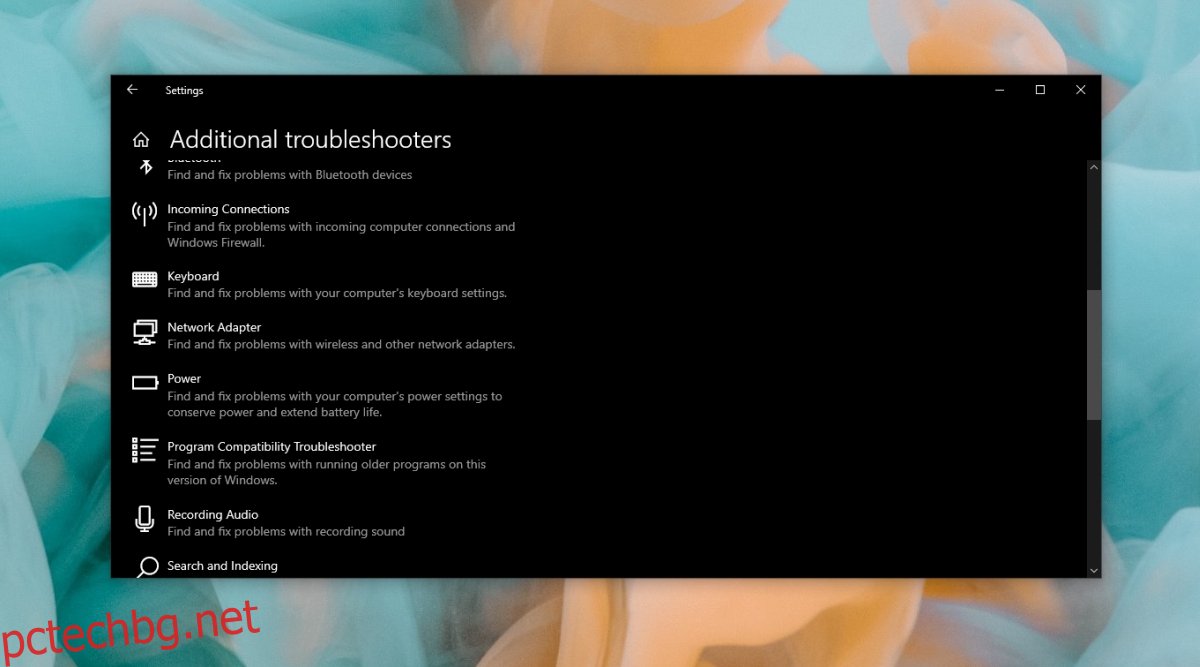
2. Променете езика и метода на въвеждане
Има две стъпки за използване на въвеждане на японски. Ако превключите само на езика, можете да продължите да пишете на английски.
Превключете към японски език (използвайте клавишната комбинация Alt+Shift, за да превключите езиците).
Погледнете лентата на задачите и ще видите икона A.
Щракнете с десния бутон върху иконата A и включете въвеждането на Kana или активирайте Katakana или Hiragana, което искате да използвате.
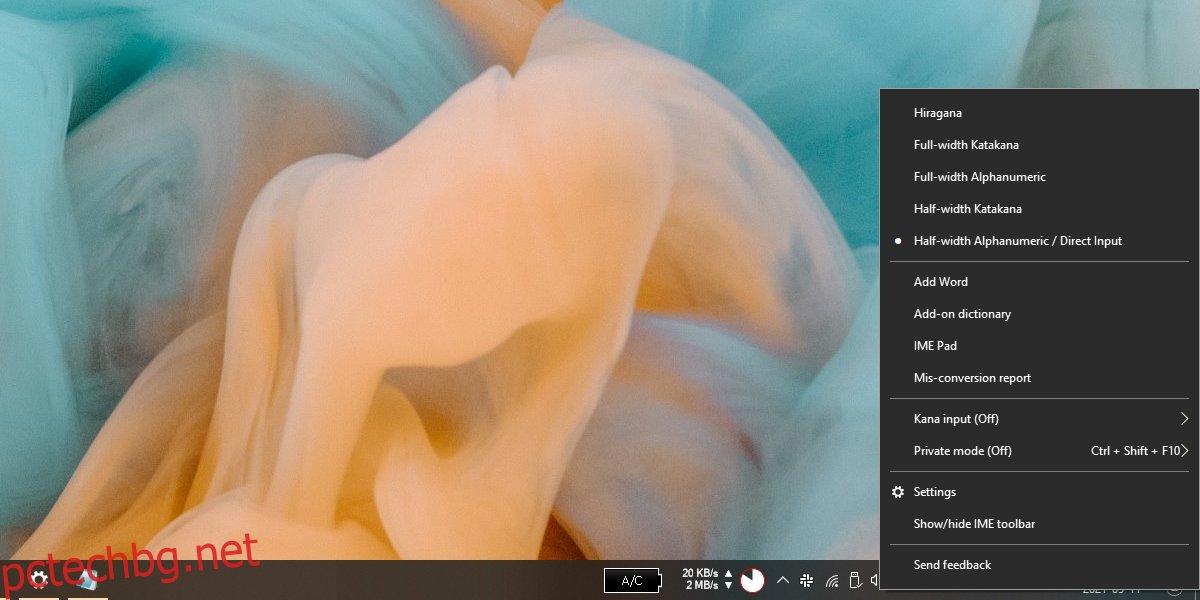
3. Променете клавиатурната подредба
Освен да инсталирате японския език, трябва да инсталирате и правилната клавиатурна подредба.
Превключете на японски език.
Отворете приложението Настройки с клавишната комбинация Win+I.
Отидете на Време и език.
Изберете раздела Език.
Изберете японски и щракнете върху Опции.
Щракнете върху Промяна на оформлението.
Отворете падащото меню и изберете японски.
Щракнете върху OK и рестартирайте системата.
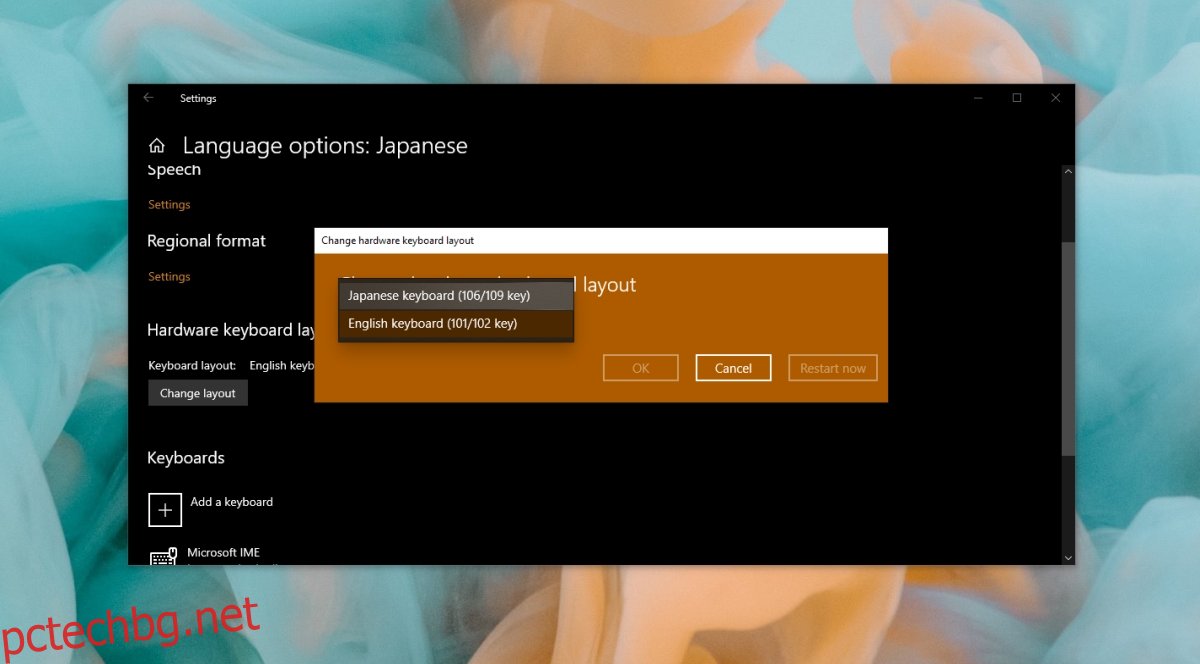
4. Деинсталирайте и инсталирайте отново японски език
Отворете приложението Настройки с клавишната комбинация Win+I.
Отидете на Време и език.
Изберете раздела Език.
Изберете японския език и щракнете върху Премахни.
След като го премахнете, щракнете върху бутона Добавяне на език.
Потърсете японски и го добавете отново.
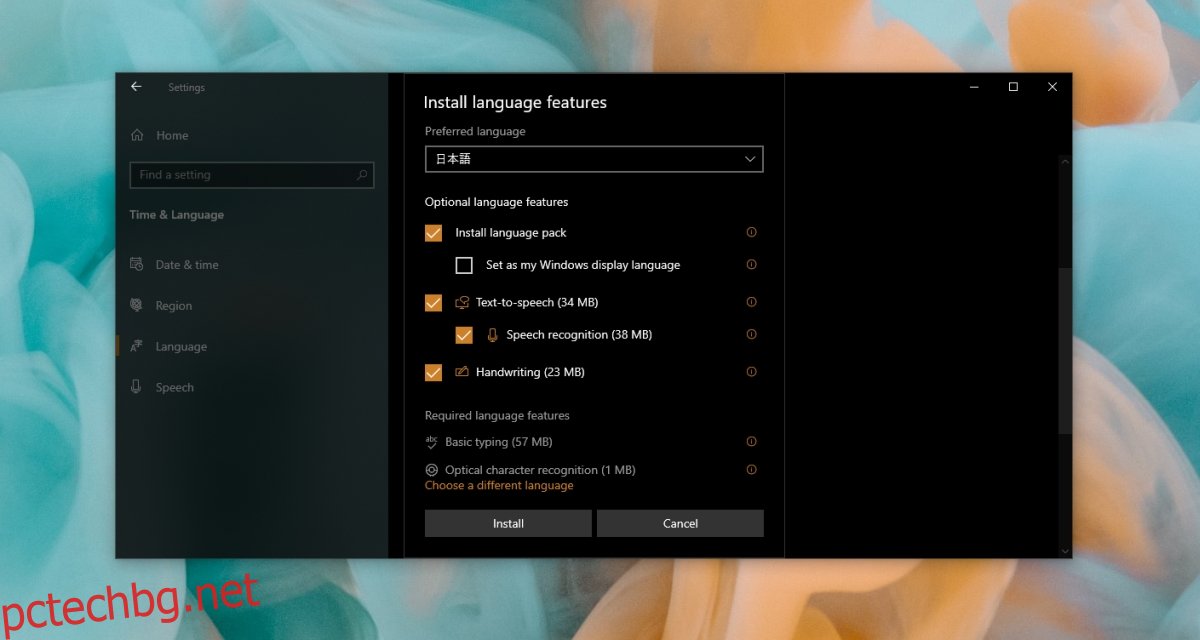
Заключение
Windows 10 има страхотна поддръжка за японския език, но тъй като има повече от един метод за въвеждане, разрешаването му е малко по-различно. Windows 1o не предоставя много инструкции в това отношение и потребителите предполагат, че езикът може да се използва по същия начин, както другите езици. Ако имате проблеми с въвеждането на японски, вероятно не сте превключили на езика правилно.